So brennen Sie Musik von YouTube auf eine CD unter Windows/Mac
Obwohl YouTube Music Ihnen online und offline Zugriff auf Millionen von Songs bietet, möchten manche Musikliebhaber Songs von YouTube Music herunterladen und auf CD brennen. Dafür gibt es zahlreiche Gründe: Sie möchten Kopien eines Albums brennen, um es mit anderen zu teilen, einen Mix Ihrer Lieblingsmusik erstellen oder eine Kopie Ihres Albums zur sicheren Aufbewahrung auf CD speichern. Wenn Sie unsicher sind So brennen Sie Musik von YouTube auf eine CD unter Windows und Mac erfahren Sie in diesem Artikel alles, was Sie wissen müssen.
Inhaltsverzeichnis Teil 1. Können Sie Songs von YouTube Music auf eine CD brennen?Teil 2. Konvertieren Sie YouTube-Musik in MP3, bevor Sie CDs brennenTeil 3. Musik von YouTube unter Windows auf eine CD brennenTeil 4. Musik von YouTube auf eine CD auf dem Mac brennenTeil 5. FAQs zum Brennen von Musik von YouTube auf eine CDTeil 6. Zusammenfassung
Teil 1. Können Sie Songs von YouTube Music auf eine CD brennen?
Können Sie Songs von YouTube Music auf eine CD brennen? Leider sind von YouTube Music heruntergeladene Songs mit Digital Rights Management (DRM)-Schutz, sodass Sie Medieninhalte nur innerhalb der offiziellen YouTube-Plattform oder auf autorisierten Geräten streamen können. Selbst mit Ihrem YouTube Music Premium-Abonnement können Sie heruntergeladene Inhalte nicht einfach auf andere nicht autorisierte Geräte übertragen, um sie abzuspielen oder zu bearbeiten, z. B. MP3-Musikplayer, USB-Laufwerke, CD-Brennsoftware usw.
Darüber hinaus verwendet YouTube Music die Audioformate AAC und OPUS zum Streamen von Musik auf seiner Plattform. Dadurch sind sie nicht mit CD-Brennsoftware, CDs, DVDs und Blu-ray-Discs kompatibel, die nur gängige Formate wie MP3, WMA, WAV usw. erkennen. Daher wird das direkte Brennen von YouTube Music-Songs auf eine CD zu einer Herausforderung.
Wie brennt man Musik von YouTube auf CD? Keine Sorge, mit AMusicSoft YouTube Music Converter konvertieren Sie Songs von YouTube Music ins CD-kompatible MP3-Format. Mit zahlreichen CD-Brennern können Sie dann ganz einfach eine gebrannte CD erstellen. Folgen Sie den Anweisungen unten, um YouTube Music innerhalb weniger Minuten auf CDs zu brennen!
Teil 2. Konvertieren Sie YouTube-Musik in MP3, bevor Sie CDs brennen
Wie brenne ich Musik von YouTube auf eine CD? Zunächst müssen Sie Musik von YouTube als MP3s auf Ihren Computer herunterladen. AMusicSoft YouTube Music Converter AMusicSoft YouTube Music Converter ist eine vielseitige Anwendung zum Herunterladen und Konvertieren von Audiodateien von YouTube Music auf Ihren Computer. Unabhängig davon, ob Sie YouTube Music Premium-Abonnent sind oder nicht, kann AMusicSoft Musik herunterladen und in die von CDs erkannten Formate MP3, WAV, AAC, FLAC, M4A und M4B konvertieren. Sobald die Die YouTube Music-App wird ständig angehalten, Sie können Downloads für ein besseres Erlebnis auch auf anderen Musikplayern abspielen.
Als professioneller YouTube Music Downloader kann AMusicSoft YouTube Music Converter den DRM-Schutz von YouTube Music entfernen und gleichzeitig die ursprünglichen ID3-Tags und Metadaten beibehalten, sodass Sie die Downloads problemlos auf CD verwalten können. Darüber hinaus führt er verlustfreie Konvertierungen durch, und das alles mit beeindruckender 5-facher Geschwindigkeit im Stapelbetrieb. Jetzt können Sie mit der Konvertierung von YouTube Music in MP3 beginnen und die konvertierten Songs erfolgreich auf CD brennen.
Schritt 1. Laden Sie AMusicSoft YouTube Music Converter herunter und installieren Sie es auf Ihrem PC oder Mac. Führen Sie anschließend die App auf Ihrem Computer aus.
Kostenlos herunterladen Kostenlos herunterladen
Schritt 2. Klicken Sie auf „YouTube Music Web Player öffnen“ und melden Sie sich mit Ihrem YouTube Music-Konto an. Ihre YouTube Music-Bibliothek wird dann automatisch geladen. Klicken Sie auf den Song oder die Playlist, die Sie auf CD brennen möchten. Alternativ können Sie eine ganze Playlist per Drag & Drop auf die Schaltfläche „+“ ziehen.

Schritt 3. Auf der Konvertierungsoberfläche können Sie MP3 oder WAV als Ausgabeformat auswählen und die Bitrate und Abtastrate für die Songs nach Belieben anpassen.

Schritt 4. Klicken Sie auf „Konvertieren“, um die Konvertierung zu starten. Nach der Konvertierung werden die gewünschten Versionen Ihrer YouTube Music-Songs im Zielordner gespeichert.

Teil 3. Musik von YouTube unter Windows auf eine CD brennen
Nachdem Sie Ihre YouTube Music-Songs mit AMusicSoft YouTube Music Converter erfolgreich in CD-kompatible MP3- oder WAV-Dateien konvertiert haben, besteht der nächste Schritt darin, diese Dateien auf eine CD zu brennen. Es stehen verschiedene beliebte CD-Brennprogramme für Windows- und macOS-Benutzer zur Verfügung.
Wenn Sie Windows verwenden, können Sie den Windows Media Player (WMP) verwenden. Er ist eine Komponente des Microsoft Windows-Betriebssystems und ermöglicht Benutzern die Wiedergabe von Audio- und Videodateien auf PCs. WMP ist nicht nur ein Media Player, sondern bietet auch integrierte Unterstützung zum Brennen von Audio-CDs. Hier zeigen wir Ihnen anhand des Windows Media Players, wie Sie unter Windows Musik von YouTube auf CD brennen.
Schritt 1. Bevor Sie mit dieser Methode beginnen, müssen Sie ein CD-Recorder-Laufwerk und eine leere CD vorbereiten.
Schritt 2. Starten Sie den Windows Media Player auf Ihrem Computer. Legen Sie eine leere CD in das Laufwerk ein.
Schritt 3. Gehen Sie zur Registerkarte „Brennen“. Öffnen Sie den Musikordner, in dem zuvor konvertierte YouTube Music-Songs gespeichert sind, und ziehen Sie sie per Drag & Drop in die Brennliste auf der rechten Seite.

Schritt 4. Wählen Sie den Abwärtspfeil unter der Registerkarte „Brennen“ und wählen Sie „Audio-CD“.

Schritt 5. Klicken Sie auf „Brennen starten“. Der gesamte Vorgang kann eine Weile dauern. Sobald der Brennvorgang abgeschlossen ist, werden die YouTube Music-Songs auf der CD gespeichert.
Teil 4. Musik von YouTube auf eine CD auf dem Mac brennen
Wie brennt man Musik von YouTube auf eine CD auf dem Mac? VLC ist ein gutes Brenntool für Ihren Mac. Da neuere Mac-Computer jedoch kein CD-Laufwerk mehr haben, benötigen Sie zunächst eine leere CD sowie ein externes CD-RW-Laufwerk oder ein Apple SuperDrive. Folgen Sie anschließend den Anweisungen unten, um Songs von YouTube ganz einfach auf Ihrem Mac auf eine CD zu brennen.
Schritt 1. Legen Sie die CD, die Sie brennen möchten, in das Laufwerk ein und starten Sie den VLC Media Player.
Schritt 2. Wählen Sie im Dropdown-Menü auf der Registerkarte „Datei“ die Option „Konvertieren/Streamen“.
Schritt 3. Auf dem nächsten Bildschirm müssen Sie verschiedene Einstellungen vornehmen. Ziehen Sie zunächst die konvertierten YouTube Music-Songs per Drag & Drop in VLC. Alternativ können Sie auf „Medien öffnen“ klicken, um die Songdateien zu finden. Klicken Sie anschließend im Abschnitt „Profil auswählen“ auf das Dropdown-Menü, um die Version der konvertierten Datei auszuwählen. Sie können zwischen „Audio-OGG“, „Audio-MP3“, „Audio-FLAC“ und „Audio-CD“ wählen. Klicken Sie abschließend auf „Durchsuchen“, um das Ziel der Datei auszuwählen.
Schritt 4. Wenn Sie alle Einstellungen vorgenommen haben, tippen Sie auf „Speichern“, um den Konvertierungsprozess zu starten.
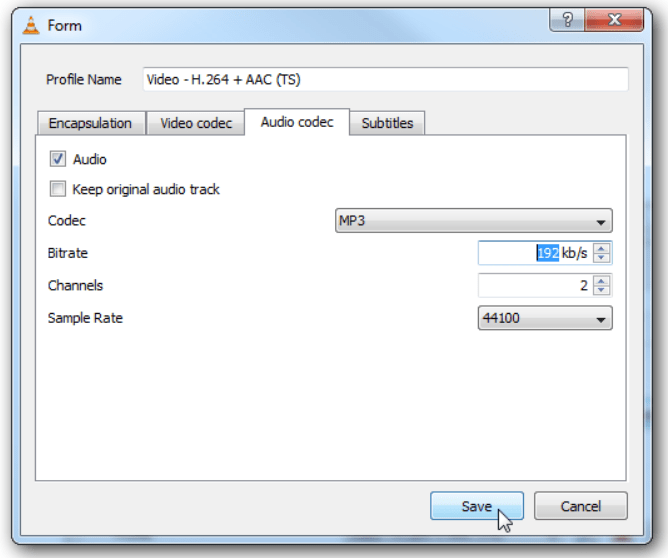
Teil 5. FAQs zum Brennen von Musik von YouTube auf eine CD
Das Brennen von Musik von YouTube auf CD unter Windows und Mac ist einfach. Manchmal kann es jedoch zu Problemen beim Brennen von YouTube-Musiktiteln kommen. Die folgenden FAQs helfen Ihnen weiter.
F1: Ist es illegal, Musik von YouTube auf eine CD zu brennen?
Das hängt von Ihrem Zweck ab. Für den privaten Gebrauch ist es völlig legal. Beachten Sie jedoch, dass Sie verwarnt werden, wenn Sie Musik von YouTube ohne die Erlaubnis der Songautoren für kommerzielle Zwecke auf eine CD brennen. Dies kann illegal sein.
F2: Gibt es eine Begrenzung für die Anzahl der Songs, die man auf eine CD brennen kann?
Wie viele Songs Sie auf eine CD packen können, ist unterschiedlich und hängt von mehreren Faktoren ab. Die wichtigsten sind:
- Durchschnittliche Länge der Songs: Je länger ein Song ist, desto mehr Speicherplatz nimmt er ein und die Anzahl der Songs, die Sie speichern können, ist viel geringer.
- Durchschnittliche Bitrate: Einige Songs in Ihrer Musikbibliothek sind möglicherweise mit einer hohen Bitrate codiert. Dadurch werden die Dateien größer und beanspruchen mehr Platz auf einer Audio-CD.
- Audioformat: Wenn Sie unkomprimierte Songs wie MP3, AAC und WMA brennen, können Sie etwa 80 Minuten Musik auf einer Audio-CD speichern. Songs, die in einem verlustfreien Format wie FLAC oder ALAC kodiert sind, benötigen mehr Speicherplatz als solche, die in einem verlustbehafteten Format kodiert sind.
Teil 6. Zusammenfassung
Egal, zu welchem Zweck Sie eine CD brennen möchten: In dieser Anleitung erfahren Sie, wie Sie Musik von YouTube unter Windows und Mac auf CD brennen. Der wichtigste Schritt beim Brennen von YouTube Music auf CD ist die DRM-Entfernung und die MP3-Konvertierung, um sicherzustellen, dass die YouTube Music-Songs CD-kompatibel werden. Wenn Sie YouTube Music auf CD brennen möchten, können Sie hierfür ein Tool wie AMusicSoft YouTube Music Converter verwenden. Erst danach können Sie erfolgreich eine CD aus Ihrer Musiksammlung erstellen.
Menschen Auch Lesen
- Wie kann ich Musik von YouTube auf den Windows Media Player übertragen?
- Wie können Sie Ihre Musik effektiv auf YouTube bewerben?
- So laden Sie Musik von YouTube auf ein USB-Laufwerk herunter [Aktualisiert]
- So spielen Sie YouTube-Musik im Hintergrund ab (3 aktualisierte Möglichkeiten)
- Wie füge ich Musik von YouTube Music zu Google Slides hinzu?
- So fügen Sie Musik von YouTube Music zu Canva hinzu (vollständige Anleitung)
- So hören Sie YouTube-Musik bei ausgeschaltetem Bildschirm auf Android/iOS
- So fügen Sie Musik zu YouTube Shorts auf iPhone und Android hinzu
Robert Fabry ist ein begeisterter Blogger und Technik-Enthusiast. Vielleicht kann er Sie mit ein paar Tipps anstecken. Außerdem hat er eine Leidenschaft für Musik und hat zu diesen Themen für AMusicSoft geschrieben.